在Win10系统中,点击任务栏中的“文件资源管理器”图标后默认打开的是“主页”,这让很多用户不习惯,更习惯于打开“这台电脑”,为此阿呆狗分享一个实现点击“文件资源管理器”打开“这台电脑”的方法。该方法可以直接就可以把“主页”变身为“这台电脑”的模样。先来看一下阿呆狗经过改造后的“主页”吧:

呵呵,很多朋友如果不是看到窗口标题栏上显示的是“主页”,恐怕都把它当成是“这台电脑”窗口了吧?那么阿呆狗是如何把Win10“主页”打造得这么酷似“这台电脑”的呢?你先看一下在阿呆狗的Windows10任务栏“文件资源管理器”图标上点击右键之后弹出的“已固定”列表吧。如图:

怎么样?看出什么了吗?任务栏“文件资源管理器”的“已固定”项目正是“这台电脑”里的本地磁盘、DVD驱动器和文件夹。所以,Windows10的“主页”这个窗口有个特点,就是能够显示任务栏“文件资源管理器”的“已固定”项目。
那么知道了“主页”的这个特点,我们就只需先把任务栏“文件资源管理器”之前的“已固定”项全部取消固定,然后再把“这台电脑”窗口里的本地磁盘、DVD驱动器和文件夹等拖动到任务栏中的“文件资源管理器”图标上固定。如图:

然后再打开“主页”窗口,在空白处点击右键,把“分组依据”修改为“分类”。如图:

然后你就会发现“主页”窗口做了一个华丽大变身,变成了酷似“这台电脑”的模样了。
怎样把Windows 10的“主页”修改为“这台电脑”的模样?
版权声明:本文采用知识共享 署名4.0国际许可协议 [BY-NC-SA] 进行授权
文章名称:《怎样把Windows 10的“主页”修改为“这台电脑”的模样?》
文章链接:https://www.adaigou.net/win10/1214.html
本站资源仅供个人学习交流,请于下载后24小时内删除,不允许用于商业用途,否则法律问题自行承担。
文章名称:《怎样把Windows 10的“主页”修改为“这台电脑”的模样?》
文章链接:https://www.adaigou.net/win10/1214.html
本站资源仅供个人学习交流,请于下载后24小时内删除,不允许用于商业用途,否则法律问题自行承担。
 阿呆狗
阿呆狗





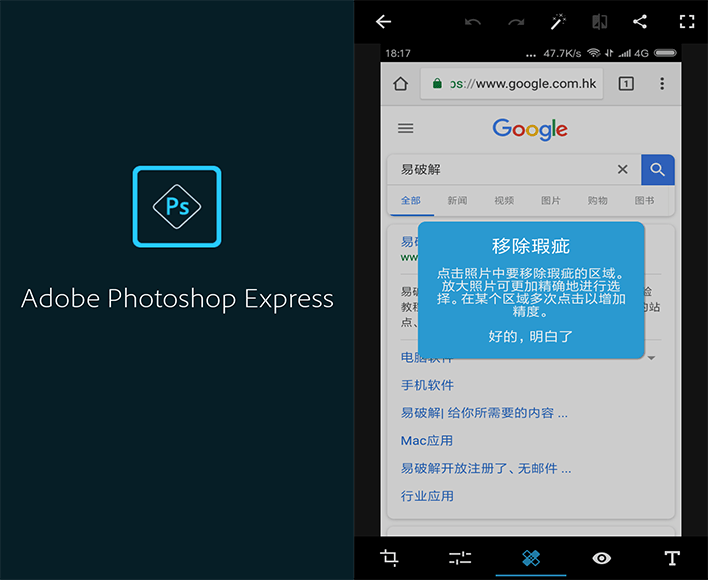





评论前必须登录!
注册